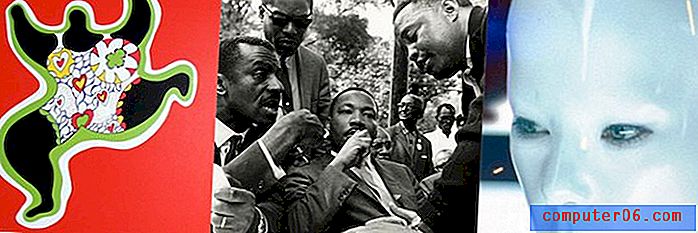Wat is het verschil tussen "hyperlinks wissen" en hyperlinks verwijderen in Excel 2013?
Excel 2013 heeft de gewoonte om tekst die eruitziet als een webpagina-adres of bestandslocatie om te zetten in een link. Dit is handig als u die informatie wilt gebruiken om door te klikken naar een webpagina of bestand, maar het kan een probleem zijn als u dat niet doet. Gelukkig kunt u in Excel links uit uw cellen verwijderen, maar er zijn twee verschillende opties voor het verwijderen van links die erg op elkaar lijken.
Onze gids hieronder laat u zien wat de opties "Hyperlinks wissen" en "Hyperlinks verwijderen" doen, zodat u de optie kunt selecteren die beter is voor uw situatie.
Bepalen welke hyperlinkverwijderingsoptie moet worden gebruikt in Excel 2013
Bij de stappen in dit artikel wordt ervan uitgegaan dat u hyperlinks hebt die u wilt verwijderen in een Excel 2013-spreadsheet. U kunt dit artikel lezen voor meer informatie over het verwijderen van alle hyperlinks in een Excel-spreadsheet. U kunt hieronder doorgaan om te zien wat het verschil is tussen de twee opties die u waarschijnlijk overweegt voor het verwijderen van hyperlinks in uw werkblad.
Het eerste dat we moeten doen bij het verwijderen van een Excel-hyperlink is het selecteren van de cel met de link. Het zou er ongeveer zo uit moeten zien als de onderstaande afbeelding.

Als u uw muiscursor over de link beweegt, zou er een hand moeten verschijnen die u vertelt dat u op de link kunt klikken om deze in een webbrowser te openen.
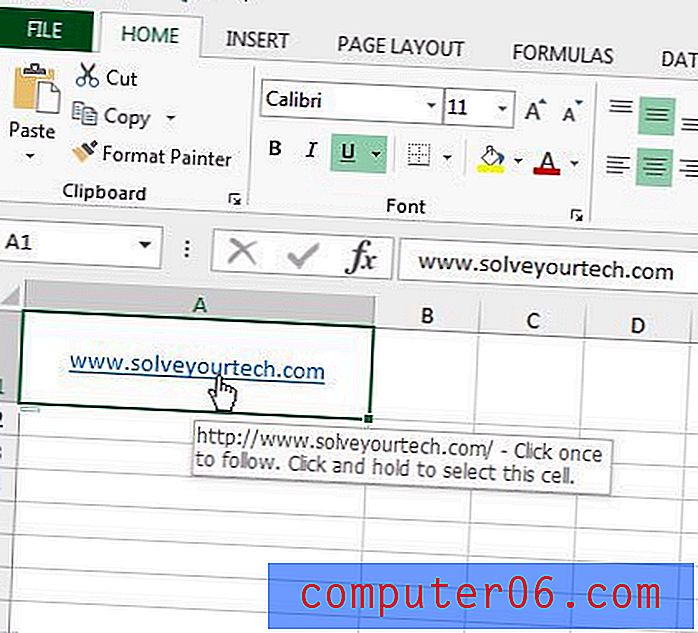
U kunt beide opties voor het verwijderen van hyperlinks vinden door op het tabblad Home bovenaan het venster te klikken -
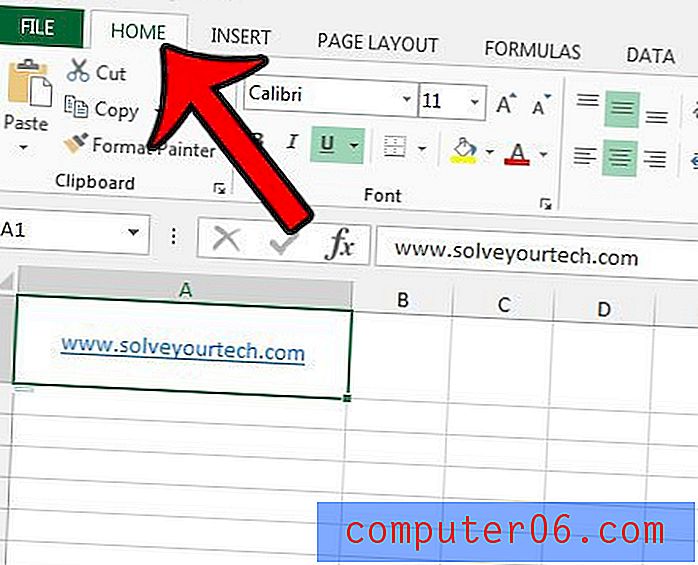
Klik vervolgens op de knop Wissen en kies een van de opties uit de lijst.
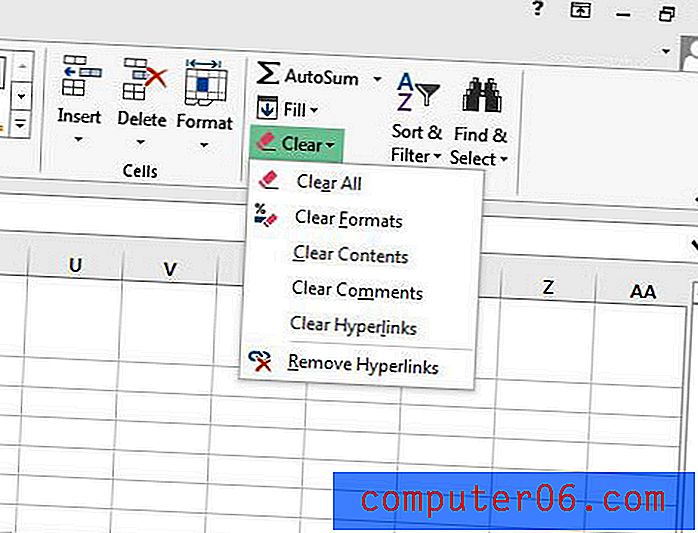
Als u de optie Hyperlinks wissen kiest, blijft er een onderstreept stuk tekst over. Als je echter over de link zweeft, zul je zien dat er niet meer op geklikt kan worden.
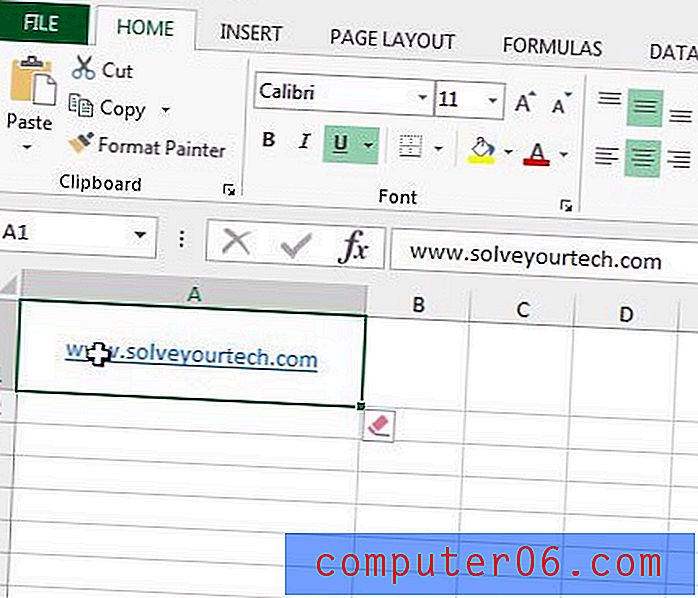
Maar als u zowel het klikbare deel van de link als de visuele opmaak wilt verwijderen, wilt u waarschijnlijk in plaats daarvan op de optie Hyperlinks verwijderen klikken. Dat laat je achter met zoiets als de onderstaande afbeelding.
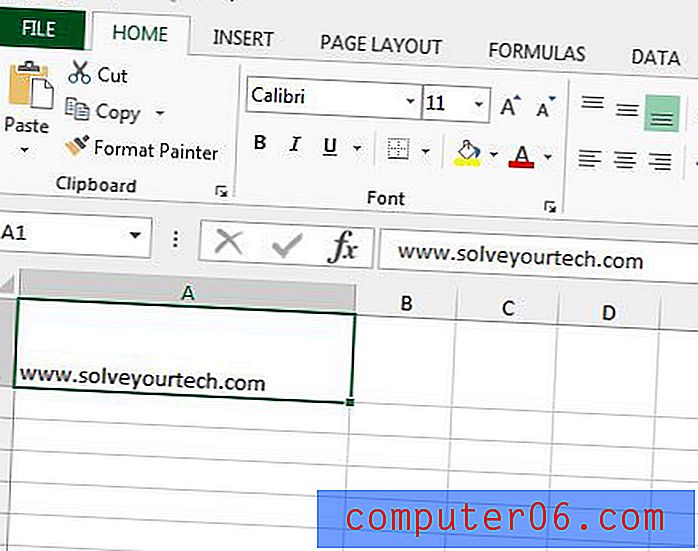
Als u een spreadsheet heeft die zoveel opmaak bevat dat het moeilijk is om elk afzonderlijk onderdeel te verwijderen, dan wilt u misschien liever alle opmaak wissen. Deze gids - https://www.solveyourtech.com/removing-cell-formatting-excel-2013/ - laat je een snelle manier zien om het hele werkblad te selecteren en alle opmaak die op de cellen is toegepast te verwijderen.